Как создать презентацию PowerPoint с помощью инструментов искусственного интеллекта
Этот пост покажет вам, как создать презентацию PowerPoint с использованием искусственного интеллекта за несколько кликов. Microsoft Copilot AI теперь интегрирован в приложения Microsoft 365, поэтому вы можете мгновенно создавать презентации с помощью простых подсказок. Вы даже можете использовать документ Word для создания презентации.
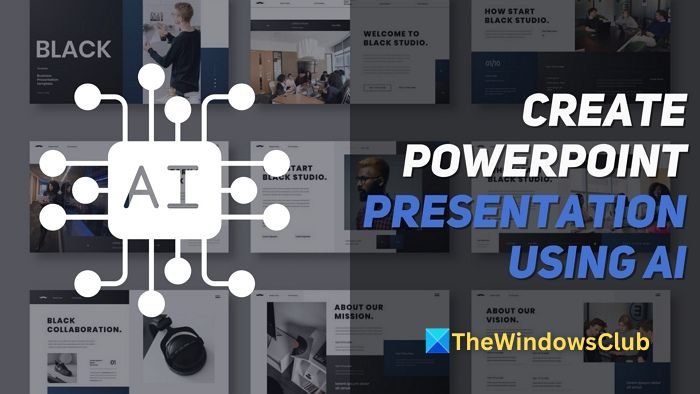
Как создать презентацию PowerPoint с использованием искусственного интеллекта за несколько кликов?
- Откройте новый Microsoft PowerPoint.
- Нажмите кнопку «Второй пилот» на верхней панели. На левой панели откроется раздел Copilot.
- Теперь вы можете приступить к созданию презентации, попросив Copilot создать ее с использованием документа Word.
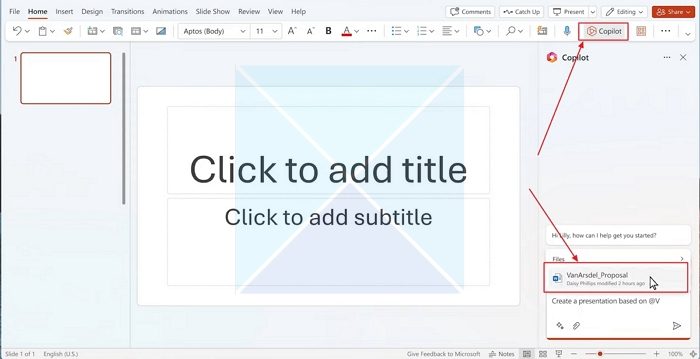
- Теперь он будет разумно создавать презентацию с изображениями (часто созданными с помощью Dall-E или взятыми из поиска изображений Bing).
- Альтернативно вы можете предложить Copilot создать презентацию в соответствии с вашими требованиями.
- После создания исходной презентации вы можете отредактировать ее, попросив Copilot полностью изменить ее или слайд, на котором вы находитесь.
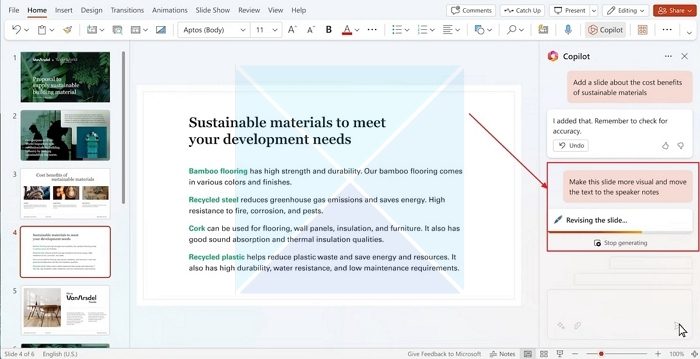
Программы для Windows, мобильные приложения, игры - ВСЁ БЕСПЛАТНО, в нашем закрытом телеграмм канале - Подписывайтесь:)
- Вы также можете попросить Copilot добавить анимацию на слайд или презентацию.
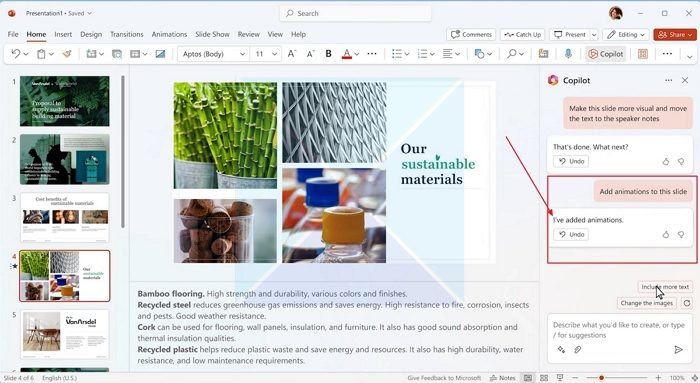
Получение наилучших результатов от презентаций искусственного интеллекта, созданных с помощью Copilot, зависит от ясности и контекста подсказки. Copilot может практически внести в презентацию любые изменения по вашему желанию. Убедитесь, что ваши подсказки содержат достаточный контекст и ясность.
Для более подробного и надежного представления рекомендуется использовать объемный документ Word, обеспечивающий достаточный контекст для работы Copilot. Copilot может практически внести в презентацию любые изменения по вашему желанию.
Альтернативные инструменты искусственного интеллекта для создания презентаций PowerPoint
Хотя Copilot AI в PowerPoint может быть лучшим решением для создания презентаций с использованием искусственного интеллекта, многие инструменты для создания презентаций с использованием искусственного интеллекта появились до и после него. Некоторые из них выделяются, а именно:
- Волшебный дизайн Canva
- Красиво.ай
- Slidesgo.com
Давайте узнаем о них и их сравнении с Copilot Pro в Microsoft PowerPoint.
1) Волшебный дизайн Canva
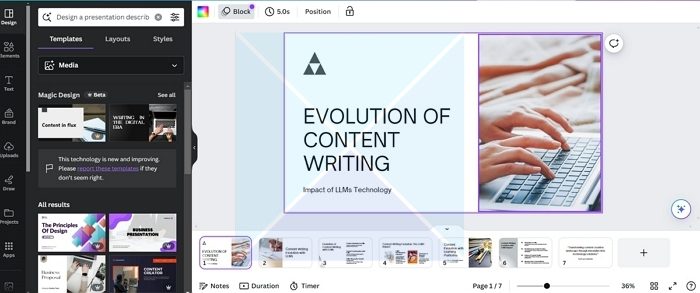
Canva представила множество функций искусственного интеллекта, особенно с момента появления Microsoft Designer. Создание презентаций с помощью искусственного интеллекта было одной из функций, включенных в набор функций искусственного интеллекта Canva Magic Design.
Конечно, он не такой интерактивный, как Copilot AI в MS PowerPoint, поскольку вы не можете попросить его внести отдельные изменения в презентацию. Все, что вы можете предоставить, — это подсказка и средства массовой информации, которые можно использовать в презентации.
Канва имеет функции использования документа Word и преобразования его в презентацию, но ИИ не поддерживает это. Он просто берет текст из документа и помещает в него несколько предустановленных шаблонов.
2) Красивый.ИИ
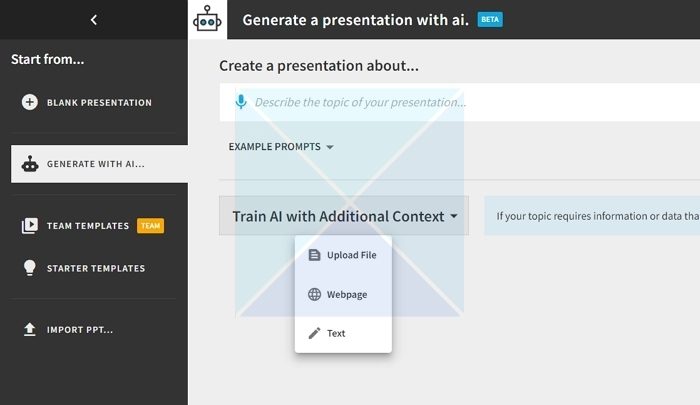
Красиво.ай является сильнейшим конкурентом Copilot AI, когда дело касается функций. Это ориентированный на дизайн создатель презентаций с использованием искусственного интеллекта. Инструмент не ограничивается подсказками по созданию презентации; хотя вы можете это сделать, вы можете вручную настроить каждый микроаспект презентации.
Благодаря недавнему обновлению инструмент может использовать URL-адреса, текстовые документы и расшифровки в качестве контекста. Это делает его почти таким же, как Copilot AI; эта функция нуждается в небольшой доработке.
Одной из особенностей, которая выделяет его среди других, является возможность добавлять к презентациям озвучку с использованием искусственного интеллекта и обширную библиотеку из миллионов стоковых фотографий. Beautiful.AI идеален, если у вас возникли проблемы с работой с, казалось бы, сложными функциями MS PowerPoint.
Читайте: Как использовать Copilot для обобщения PDF-файлов.
3) Слайдсго.com
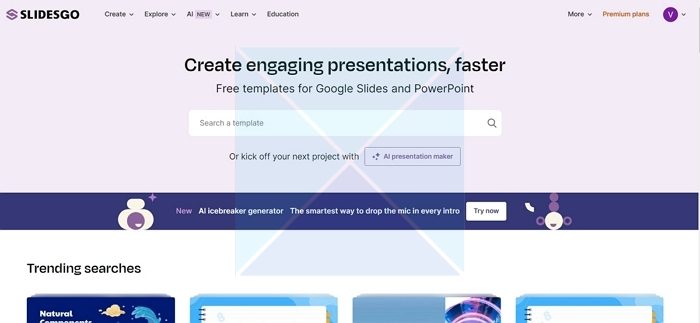
Slidesgo.com — это самый доступный инструмент для создания презентаций с использованием искусственного интеллекта в списке, но при этом наименее функциональный. Вы можете создать презентацию AI, просто набрав подсказку. Предостережение заключается в том, что впоследствии невозможно дополнительно настроить слайды с помощью ИИ.
Было бы лучше, если бы вы редактировали слайды вручную. Этот инструмент подходит для начала презентации, его визуальный аспект выполнен хорошо. По сравнению с Copilot этот инструмент не дотягивает.
Как бы очевидно это ни было, Copilot — лучший вариант для создания презентаций с использованием ИИ. Но Beautiful.ai, созданный на базе Anthropic (аналог Open AI), также не отстает; этот инструмент имеет все функции, но не удобство чата, как у Copilot. Что касается жизненно важного аспекта дизайна, вам следует попробовать Beautiful.ai; с точки зрения простоты и удобства лучше использовать Copilot AI для MS PowerPoint.
Читайте: Альтернатива Microsoft Copilot для ПК с Windows
Может ли ChatGPT Free создавать PowerPoint?
ChatGPT может помочь в создании текста для презентаций PowerPoint, включая содержимое слайдов. Однако он не может создать файл PowerPoint или разработать визуальные элементы для презентации.
Почему у меня нет Copilot в PowerPoint?
Для использования Copilot Pro вам понадобится подписка и Microsoft 365 PowerPoint, установленный на ПК. Как только вы получите подписку, Office должен получить небольшое обновление об активации Copilot.
Программы для Windows, мобильные приложения, игры - ВСЁ БЕСПЛАТНО, в нашем закрытом телеграмм канале - Подписывайтесь:)